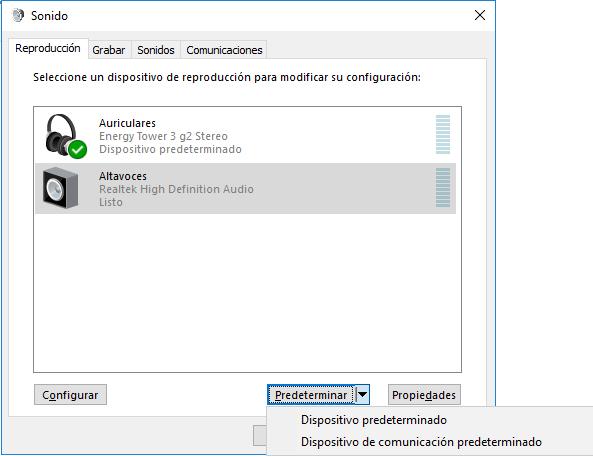La última versión de Fortnite da problemas con el audio en Windows 10, así puede solucionarse
A lo largo de estos últimos meses, el popular juego de Epic Games, Fortnite, no ha parado de ganar adeptos en todo el mundo, por lo que sin duda está teniendo un crecimiento que probablemente ni sus propios desarrolladores tenían pensado en un principio.
A esto hay que sumarle que hoy día los millones de jugadores «enganchados» al título, ya pueden disfrutar del mismo a través de multitud de plataformas, desde PC hasta todo tipo de consolas, pasado por algunos dispositivos móviles, lo que hace crecer aún más su aceptación global.
Pero claro, estas múltiples plataformas que son soportadas por Fortnite, también suponen un trabajo adicional importante para sus desarrolladores, ya que los posibles problemas que aparecen en una de ellas, pueden ser totalmente independientes a los de otra. Pues bien, decimos esto debido a que, por lo que se ha podido saber a lo largo de las últimas horas, muchos usuarios del título en el sistema operativo Windows 10 de Microsoft, han estado informado de un problema de audio generalizado y que afecta a la última versión de Fortnite Battle Royale.
Es por todo ello que en el caso de que os estéis encontrando con estos problemas, en un principio aunque no se ha ofrecido una solución oficial por parte de Epic ni de Microsoft, existe una que debería solventar este inconveniente. Para ello en primer lugar tendremos que salir del juego y situarnos en el escritorio de Windows 10. Tras esto hacemos clic con el botón derecho del ratón en el pequeño altavoz blanco situado en la esquina inferior derecha de la barra de tareas, donde seleccionamos la opción, “Sonidos”.
¿Problemas de audio con Fortnite en Windows 10?, así puedes solucionarlos
En la nueva ventana que aparece pinchamos en la pestaña llamada “Reproducción”, donde aparecerán todos los dispositivos de audio conectados al PC en ese momento, por lo que si estamos usando unos altavoces o auriculares, se mostrarán aquí. Así, llegados a este punto hacemos clic en el dispositivo de reproducción de audio que vamos utilizar para el juego y lo establecemos como predeterminado en la lista desplegable “Predeterminar”, tras lo cual aparecerá una marca de verificación junto al dispositivo seleccionado.
Después de esto hacemos clic en el botón “Aplicar” y cerramos la ventana, por lo que tras esta confirmación del dispositivo de salida de audio, abrimos de nuevo Fortnite Battle Royale y comprobamos que el sonido provenga del dispositivo que hemos marcado. En el caso de que el problema persista, lo más recomendable es que probemos a realizar estos mismos pasos descritos en otros dispositivos que tengamos instalados en el ordenador.
Via: www.adslzone.net
 Reviewed by Anónimo
on
7:54
Rating:
Reviewed by Anónimo
on
7:54
Rating: